
Hay muchas razones para vivir dentro del jardín amurallado de Apple, y Apple Pay es una de ellas. Aquí veremos los pasos que se deben seguir para configurar y luego usar Apple Pay en un iPhone.
Apple Pay es la forma de Apple de hacer que sea más fácil para sus usuarios gastar dinero, y aunque eso no necesariamente suena como algo grandioso, puede cambiar la vida real. Con Apple Pay a cuestas, dependiendo de su ubicación, es posible salir de casa sin una billetera, y si es particularmente olvidadizo, eso puede ser enorme. El pago sin contacto a través de Apple Pay y otras tecnologías similares es omnipresente en muchas partes del mundo, y Estados Unidos también está comenzando a ponerse al día. Eso significa que Apple Pay es más útil que nunca.
Configurar Apple Pay es una de las primeras cosas que debe hacer al adquirir un nuevo iPhone, aunque la realización de pagos ha cambiado ligeramente con algunos de los lanzamientos de iPhone más recientes de Apple. Sin embargo, no temas, vamos a sostener tu mano durante todo el camino. Empecemos.
Cómo configurar Apple Pay
Para empezar a rodar, abre la aplicación Wallet y luego toca el ícono «Más» en la esquina superior derecha.

La siguiente pantalla le informará un poco sobre Apple Pay y lo que puede hacer. Toque el botón «Continuar» para continuar.

Ahora, necesitará la tarjeta física que desea agregar a Apple Pay. Puede escanear la tarjeta colocándola dentro del marco y usando la cámara de su iPhone o presionando el botón «Ingresar los detalles de la tarjeta manualmente». Si sigue la última ruta, se le pedirá que ingrese toda la información pertinente: número de tarjeta, su nombre, fecha de vencimiento y código de seguridad.
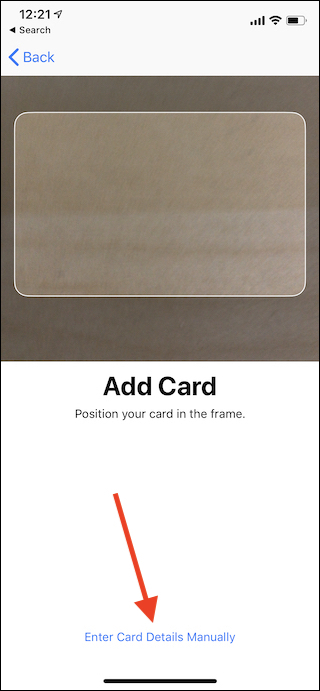
Después de ingresar todos sus datos, su banco deberá verificar su tarjeta. Todo esto debe hacerse automáticamente (y sucederá rápidamente) pero puede diferir según su banco. Siga las instrucciones en pantalla y no debería tener ningún problema.
Una vez que haya completado el proceso, su tarjeta estará lista para usar en la aplicación Wallet.
Cómo usar Apple Pay
Para usar Apple Pay en línea, simplemente siga los pasos del comerciante hasta el punto en que se le solicite que se autentique para Apple Pay. Los pasos en este punto son los mismos que para realizar una compra en la tienda.
Para realizar una compra en la tienda con un iPhone X, iPhone XR o iPhone XS bloqueado, haga doble clic en el botón lateral y luego mire su iPhone. La aplicación Wallet se abrirá y mostrará su tarjeta predeterminada. Al mirar su iPhone, Face ID autenticará correctamente la compra. Sin embargo, si está utilizando un iPhone con Touch ID, presione dos veces el botón Inicio mientras el dispositivo está bloqueado y luego coloque el dedo en el botón para autenticar Apple Pay.
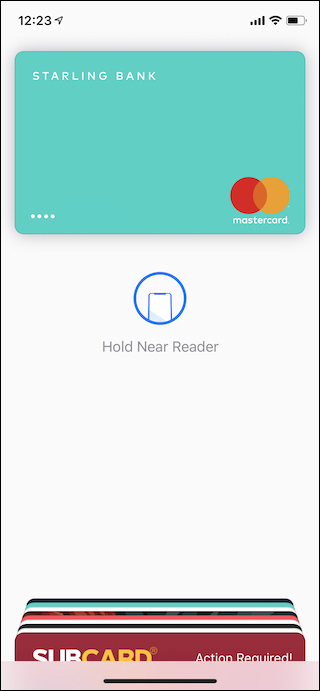
Si está en una tienda física, sostenga su iPhone contra el lector sin contacto. Por lo general, no es necesario tocar al lector para que se realice la transacción, aunque algunos lectores mayores pueden ser menos indulgentes aquí. Una vez que se complete la compra, escuchará un timbre y verá aparecer una marca de verificación en la pantalla junto a la palabra «Listo».


